ホストプログラムとI.S.P本体のアップデート
ホストプログラムのアップデート手順、およびI.S.P本体ソフトウェアのアップデート手順を説明します。
1. 概要
I.S.P-320のアップデートを行うために、利用したいバージョンのホストプログラム(ホスト)をインストールする必要があります。
ホストプログラムは、インストールと同様の手順で更新することができます。
この項では、I.S.P本体のアップデートについて説明します。
インストール
2. アップデータの起動
アップデータは、スタートメニューまたはホストプログラムから起動させることができます。
2.1. スタートメニューから起動する
スタートメニュー→すべて→iForcomKYOEI→ISP320Toolsで起動します。
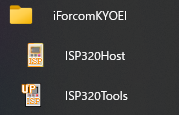
2.2. ホストプログラムから起動する
ホストプログラムでTool→Updaterを選択すると、アップデータを起動させることができます。

3. アップデート手順
3.1. 準備
I.S.P-320を、1台のみPCとUSBケーブルで接続し、電源を入れてください。 アップデータを起動してください。

3.2. USB接続
アップデータのCheck Version and Revisionボタンを押してください。
USB接続できると、次の画面が表示されます。
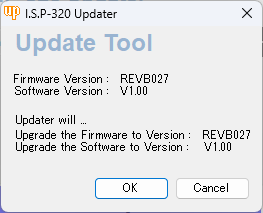
Target not found.といったダイアログが表示され、上の画面に移行しない場合、USBドライバーがインストールされていないかもしれません。インストールをご覧ください。
3.3. バージョン確認(省略可能)
アップデートを開始する前に、本体の現在のバージョンと、アップデート後のバージョンを表示することができます。
Check Version and Revisionボタンを押してください。

アップデータがI.S.P本体のバージョンを読み出すと、次の画面が表示されます。
Backまたは×で閉じてください。
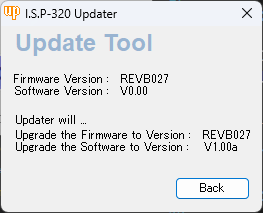
3.4. アップデート
アップデートを開始します。
Start Updateボタンを押してください。

図の位置に、進捗が表示されます。
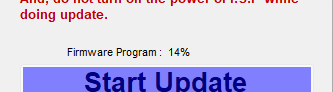
進捗は、以下の順で遷移します。
Firmware Program : xx%
↓
Firmware Verify : xx%
↓
Waiting bootloader…
↓
Erasing old program…
↓
Software Program : xx%
↓
Software Verify : xx%
アップデートが完了すると次のダイアログが表示されます。
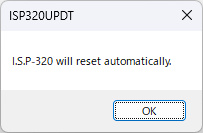
OKまたは×で閉じてください。
I.S.P本体は自動でリセットし、新しいバージョンが起動します。
3.5. アップデート結果の確認(省略可能)
I.S.P本体の現在バージョンはCheck Version and Revisionボタンで確認することができます。

バージョンは、I.S.P本体の起動時にI.S.P本体の液晶にも表示されます。